win10無法進(jìn)入修復(fù)模式解決方法
使用電腦出現(xiàn)問題之后都會需要進(jìn)入修復(fù)模式來進(jìn)行修復(fù),不過也有很多用戶在進(jìn)入修復(fù)模式的時候出現(xiàn)了問題,為此今天就給你們帶來了win10無法進(jìn)入修復(fù)模式解決方法,快來一起學(xué)習(xí)一下吧。
win10無法進(jìn)入修復(fù)模式怎么辦:方法一:
1、首先直接點擊左下角開始,然后點擊齒輪進(jìn)入設(shè)置。
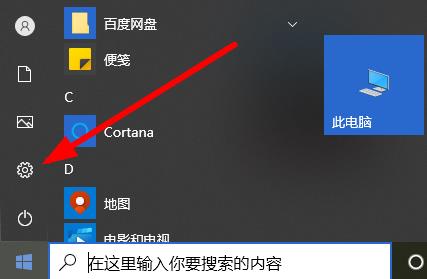
2、之后進(jìn)入windows設(shè)置,點擊“更新和安全”。

3、點擊左側(cè)任務(wù)欄中的恢復(fù),并點擊右側(cè)的“立即重新啟動”。
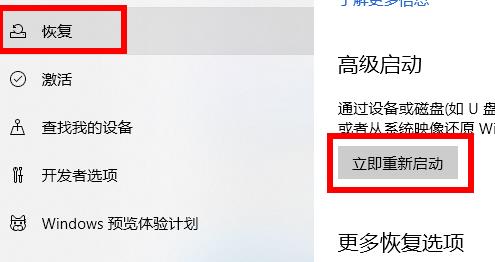
4、此時重啟后可以點擊“疑難解答”。
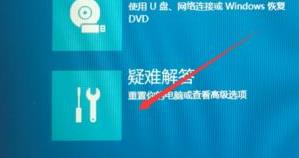
5、在選擇高級選項,就能夠看到里面的“啟動修復(fù)”了。

方法二:
1、還有就是系統(tǒng)出現(xiàn)了問題導(dǎo)致的無法進(jìn)入修復(fù)模式,可以嘗試重新安裝系統(tǒng)來進(jìn)行解決。
win10一鍵重裝系統(tǒng)下載>>
win10自帶重裝系統(tǒng)下載>>
本站的系統(tǒng)都是正版專業(yè)的裝機系統(tǒng),非常的好用只要一鍵就能夠完成安裝。
非常的安全,安裝好之后自動幫你集成必備驅(qū)動和常用軟件,省去了更多的時間。

你可能還想看:出現(xiàn)英文字母開不了機解決方法
以上就是好吧啦網(wǎng)為您帶來的win10無法進(jìn)入修復(fù)模式解決方法,重裝系統(tǒng)能夠讓你的系統(tǒng)變得更強建議重裝,想了解更多的問題請收藏好吧啦網(wǎng)喲~
以上就是win10無法進(jìn)入修復(fù)模式解決方法的全部內(nèi)容,望能這篇win10無法進(jìn)入修復(fù)模式解決方法可以幫助您解決問題,能夠解決大家的實際問題是好吧啦網(wǎng)一直努力的方向和目標(biāo)。
相關(guān)文章:
1. Windows Vista SP1 RC 將在下周發(fā)布2. win 10系統(tǒng)更新升級后屏幕顏色不正怎么辦?3. win11程序和功能位置4. 已升級win11的是否會更新詳細(xì)介紹5. Win8.1被刪掉的開始屏幕磁貼怎么恢復(fù)?6. 如何讓W(xué)indows只顯示某些文件的擴(kuò)展名7. Win10系統(tǒng)升級1909后運行變慢?系統(tǒng)升級后運行變慢解決方法簡述8. 分析師稱Windows XP SP3可令系統(tǒng)性能提升10%9. Win10怎么打開系統(tǒng)自帶的畫圖功能?Win10打開系統(tǒng)自帶畫圖功能的方法10. Win7旗艦版遠(yuǎn)程桌面怎么修改?更改遠(yuǎn)程桌面端口的方法

 網(wǎng)公網(wǎng)安備
網(wǎng)公網(wǎng)安備